Ekip üyeleri için Microsoft Teams'de Okundu Bilgilerini Kapatın
Microsoft Teams'de(Microsoft Teams) , doğrudan mesajlar için okundu bilgilerini kapatmanıza izin veren basit bir ayar olduğunu bilmekten memnun olacaksınız . Bu şekilde, ekip üyelerinin gönderdiğiniz mesajları okuyup okumadığını veya görüp görmediğini öğrenebilirsiniz. Ancak bu davranışın yalnızca başka bir gözetleme biçimi olduğuna inanıyorsanız, özelliği devre dışı bırakabilirsiniz. Microsoft Teams'de Okundu Bilgilerini nasıl kapatacağınızı(turn off Read Receipts in Microsoft Teams) görün .
(Turn Off Read Receipts)Microsoft(Microsoft Teams) Teams'de Okundu Bilgilerini Kapatın
Okundu bilgileri özelliği, hem kişisel sohbet hem de 20 veya daha az üyeden oluşan grup sohbeti için desteklenir ancak (Read)Teams Channel konuşmalarında(Teams Channel conversations) çalışmaz . Mesajlarınızın okunup okunmadığını bilmekle ilgilenmiyorsanız , Okundu Bilgilerini(Read Receipts) kapatabilir veya Microsoft Teams'de Görülmeyi (Microsoft Teams)Devre Dışı Bırakabilirsiniz(Disable Seen) .
- Microsoft Teams'e gidin.
- Hesabınızı seçin.
- Hesap adınıza dokunun.
- Ayarları şeç.
- Gizlilik Sekmesine geçin.
- (Scroll)Sağ taraftaki Okundu Bilgileri seçeneğine (Read Receipts)ilerleyin .
- Makbuzları(Receipts) Okuma anahtarını Kapalı(Off) konuma getirin .
Okundu(Read) bilgisi, adından da anlaşılacağı gibi, gönderdiğiniz sohbet mesajının alıcı tarafından okunup okunmadığının size bildirilmesini sağlayan görsel bir göstergedir. Varsayılan olarak, bu özellik, ekip iletişimini iyileştirmek ve okunan veya okunmayan bir mesajla ilgili belirsizliği ortadan kaldırmak için etkinleştirilmiştir.
PC'nizde veya mobil cihazınızda Microsoft Teams uygulamasını başlatın .
Hesabınızı seçin ve ad simgesini tıklayın (cihazınızın ekranının sağ üst köşesinde görünür).
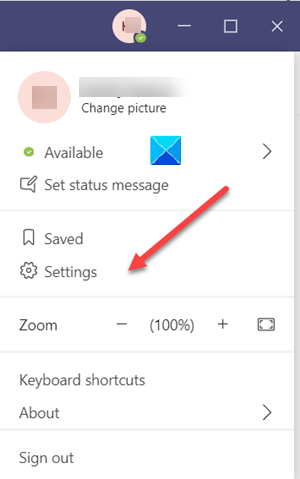
Ardından, görüntülenen seçenekler listesinden Ayarlar'ı(Settings) seçin .
Açılan yeni Ayarlar(Settings) penceresinde Gizlilik(Privacy ) sekmesine geçin.
Şimdi, Gizlilik(Privacy) bölümünün altındaki Okundu (Read) Bilgileri(Receipts) seçeneğini bulun .
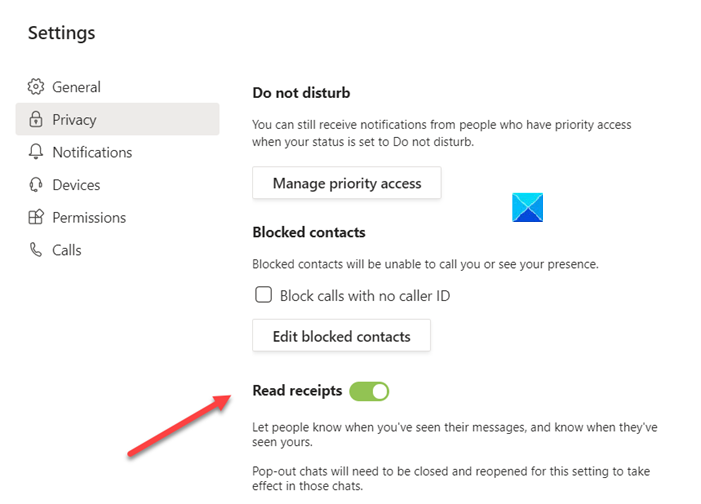
Bulunduğunda, seçeneğin anahtarını Kapalı( Off) konuma getirmeniz yeterlidir.
Microsoft Sohbet Ekipleriniz(Microsoft Chat Teams) için Okundu Bilgileri(Read Receipts) özelliği devre dışı bırakılacaktır.
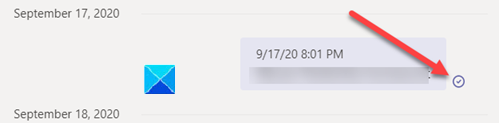
Devre dışı bırakıldığında, Görülen simgesinin yerine (Seen)Teslim edildi(Delivered) onay simgesi (onay işareti) görürsünüz .
Yapılan değişiklikleri geri almak ve Okundu(Read) bilgisi özelliğini tekrar etkinleştirmek için anahtarı tekrar Açık(On) konumuna getirmeniz yeterlidir.
Hope it helps!
Şimdi okuyun(Now read) : Outlook'ta E-posta Okuma Makbuzu nasıl devre dışı bırakılır veya etkinleştirilir .
Related posts
Zoom için Microsoft Teams nasıl eklenir
Microsoft Teams Linux and macOS'de Nasıl Kurulur
Birini Microsoft Teams'da işlerinde nasıl övünme
Özlüyorsun, yöneticinizin Microsoft Teams'yı etkinleştirmesini isteyin
Theme Microsoft Teams Windows 11'de nasıl değiştirilir
Microsoft Teams otomatik olarak güncellenmiyor
Deleted Document Microsoft Teams'dan nasıl kurtarılır
Microsoft Teams etkinliğinizi nasıl izler ve nasıl durdurulur
Microsoft Teams Windows 10 ve Android'ten nasıl kaldırılır?
Team Picture Microsoft Teams'da nasıl değiştirilir
Microsoft Teams'da tüm katılımcılar mikrofonunu susturulur
Microsoft Teams meeting O PC or Mobile nasıl kaydedilir
Noise Cancellation Microsoft Teams'da nasıl etkinleştirilir?
Windows 10'te Microsoft Teams'in birden fazla örneğinin nasıl açılacağı
Uygulama nasıl yüklenir ve Microsoft Teams'da bir sekme olarak eklenir
Microsoft Teams'de toplantıları nasıl kilitlenir
Google Meet vs Skype vs Zoom vs Microsoft Teams
DOH! Microsoft Teams'de bir şeyler yanlış bir hata oldu
Dosya, Microsoft Teams'te kilitli hata oluştu
Microphone Microsoft Teams'te Windows 10'te çalışmıyor
